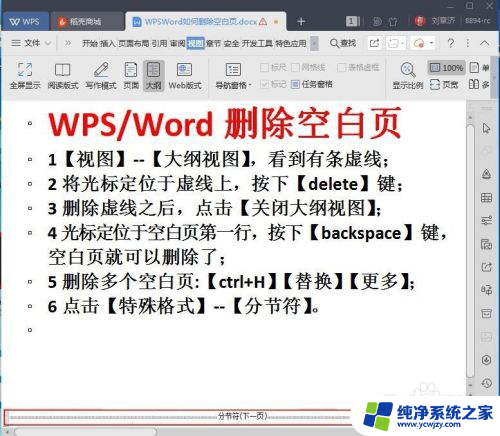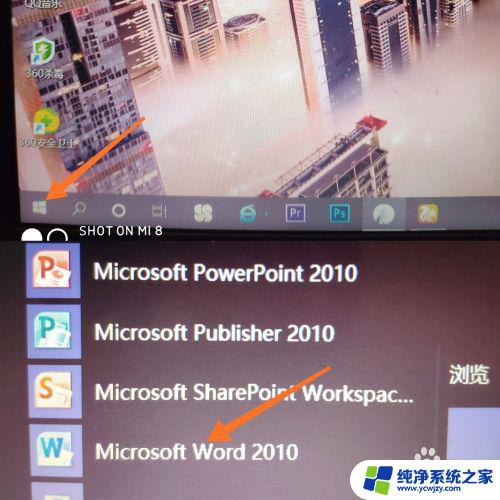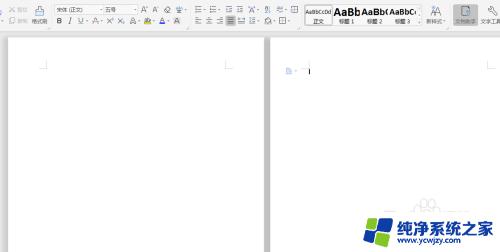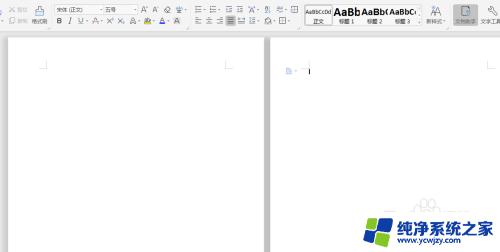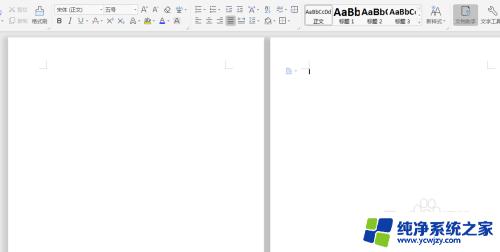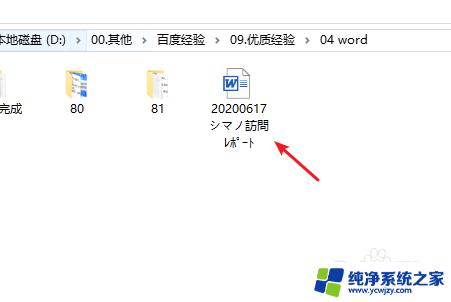WPS的Word怎么删除空白页?教你简单操作!
wps的word怎么删除空白页,每当我们编辑文章时,总会遇到无法删除的空白页,这些空白页通常是文字、表格或图片之间出现的多余页面,严重影响排版的美观度。那么如何快速、简便地删除这些无用的空白页呢?在WPS的Word编辑器中,我们可以采取以下方法进行操作。

WPS删除空白页的方法
方法1
直接将鼠标放在空白页上点“退格(Backspace)”键进行删除即可。
方法2
将光标放在空白页前一页的末尾,按“Delete”键。
方法3
按快捷键CTRL+END,然后按退格键向前删除。
方法4
如果是因为前一页末尾有表格而造成的下一页出现空白页,我们可以将光标放在表格的最下边的框上。待光标变成上下状的双向箭头时,在保证不影响表内容的情况下尽可能向上拖动即可消除空白页。如果还是不行,可以再减少下边距的数值。
方法5
直接选中空白页>右键>段落。
在段落窗口中缩进和间距>行距(设为固定值),行距后面的设置值手动输入为1>确定,这样就会删除这个空白页。
以上就是WPS中删除空白页的方法,希望这些步骤能对需要的用户有所帮助,祝您操作愉快。